在 Windows 11 中执行系统还原的步骤

如果您的设备出现错误或崩溃,请按照 Windows 11 中系统还原的步骤,将您的设备恢复到先前版本。
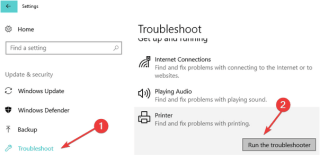
在過去幾年中,無線或 WiFi 打印機幾乎改變了我們周圍的一切!印刷任務從未如此迷人和方便。對?試想一下,甚至無需將打印機連接到您的設備,即可從您的智能手機發出打印命令。多虧了技術的力量,21 世紀確實讓我們驚嘆不已!

無線打印機讓我們的生活變得更美好,因為我們不必擔心將 PC 或筆記本電腦連接到打印機。您可以在家中或工作場所的任何地方輕鬆安裝無線打印機,而且無論您身在何處,只需單擊幾下即可進行打印。是的,您可以連接多個設備,同時確保您的 PC 和打印機連接到同一個 WiFi 網絡。
繼續我們的主題,您是否在將設備升級到 Windows 11 後連接到無線打印機時遇到任何問題?別擔心!我們已經為您提供了保障。在這篇文章中,我們列出了一些解決方案,可讓您修復 Windows 11 和 Windows 10 設備上的“無線打印機未連接”問題。
如何修復無線打印機在 Windows 11/10 上無響應
目錄
讓我們開始吧。
1. 檢查物理連接
在開始故障排除和更改設備設置之前,請花點時間檢查所有物理連接。確保打印機已開啟並連接到 WiFi 網絡。
此外,關閉打印機,然後拔下 USB 電纜。幾秒鐘後,再次將其打開並將其連接到 WiFi 網絡。完成此操作後,請重新啟動您的 PC 或筆記本電腦,然後將其重新連接到 WiFi。在繼續進行故障排除之前,您可以執行此基本檢查。
2. 運行打印機故障排除程序
要在 Windows 11 上運行打印機疑難解答,請按照以下快速步驟操作。
打開設置>系統>疑難解答。點擊“其他疑難解答”選項。
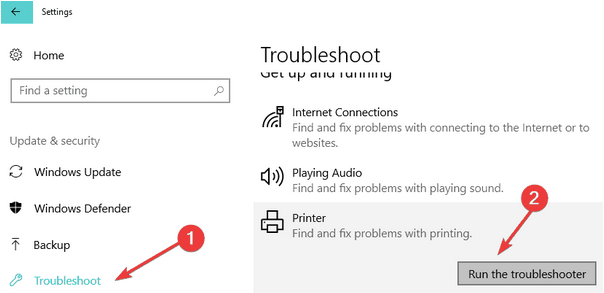
查找“打印機故障排除程序”。點擊它,然後點擊旁邊的“運行疑難解答”按鈕。
3. 驗證 WiFi 網絡名稱

您最近是否在 PC 或筆記本電腦上更改了 WiFi 網絡的名稱?好吧,如果答案是肯定的,那麼您將不得不再次重新連接打印機。您的打印機只能識別舊 WiFi 網絡的名稱,因此您現在需要重新設置打印機並將其重新連接到新命名的 WiFi 網絡。
4. 更新打印機驅動程序
解決“無線打印機無響應”的下一個解決方法是使用 Windows 設備管理器應用程序更新打印機驅動程序。您需要執行以下操作:
按Windows + R組合鍵打開“運行”對話框,在文本框中鍵入“Devmgmt.msc”,然後按 Enter。
在“設備管理器”窗口中,點擊“打印機”,然後右鍵單擊您的打印機設備名稱。點擊“更新驅動程序”按鈕。
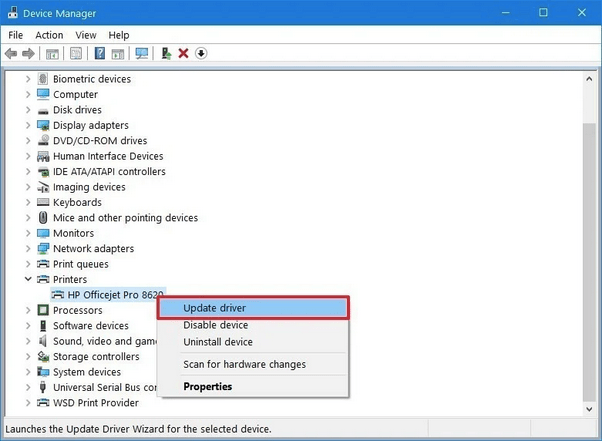
按照屏幕上的說明操作,然後在您的設備上重新安裝打印機驅動程序的最新更新。更新驅動程序後,重新啟動設備,然後嘗試連接無線打印機以檢查問題是否已解決。
5. 重置打印機後台處理程序
打印機後台處理程序是 Windows 上的一項專用服務,用於管理所有打印機作業和進程。要解決任何與打印機相關的問題,建議重置打印機假脫機程序以重新啟動。這是您需要做的。
按 Windows + R 組合鍵打開“運行”對話框。輸入“Services.msc”並按回車鍵。
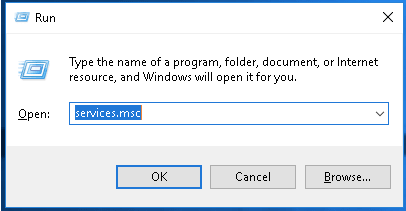
在“服務”窗口中,查找“Printer Spooler”服務。雙擊它打開屬性,然後禁用該服務。點擊 OK 和 APPLY 按鈕保存更改。
現在打開文件資源管理器,然後導航到以下文件夾位置:
%WINDIR%\system32\spool\printers
按 Control + A 選擇文件夾中存在的所有文件,右鍵單擊您的選擇,然後點擊“刪除”按鈕。
再次返回“服務”窗口並雙擊“Printer Spooler”服務。再次啟用打印機後台處理程序服務。
另請閱讀:如何修復 Windows 上的“無法連接無線鼠標”問題 [已解決]
結論
伙計們,這總結了我們關於如何解決“無線打印機無響應”問題的快速指南。您可以使用上述任何一種解決方案來使您的無線打印機重新正常工作。
如有任何其他疑問或幫助,請隨時點擊評論框!
如果您的设备出现错误或崩溃,请按照 Windows 11 中系统还原的步骤,将您的设备恢复到先前版本。
如果你在寻找最佳的Microsoft Office替代品,这里有六个优秀的解决方案供你参考。
本教程向您展示如何创建一个 Windows 桌面快捷方式图标,该图标打开一个命令提示符到特定文件夹位置。
在Microsoft Windows中右键单击应用程序图标时,“以不同用户身份运行”选项缺失?您可以使用这些方法来启用它。
不想让其他人在您离开时访问您的计算机?尝试这些有效的锁定Windows 11屏幕的方法。
如果您的计算机在安装最近的Windows更新后出现问题,请了解几种修复损坏的Windows更新的方法。
你是否在尝试找出如何在Windows 11中将视频设置为屏幕保护程序。我们揭示了如何使用一种适用于多种视频文件格式的免费软件来实现。
您在 Windows 11 中的旁白功能烦吗?了解如何通过多种简单方法禁用旁白声音。
想要在 Windows 11 PC 上禁用删除确认对话框吗?请阅读本文,了解各种方法。
维护多个电子邮件收件箱可能很痛苦,特别是当您有重要邮件同时到达时。本文将介绍如何在PC和Apple Mac设备上将Microsoft Outlook与Gmail同步的简单步骤。







